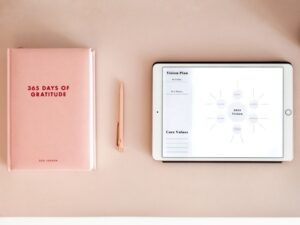こんにちは、タケです。

iPadのMagic Keyboardって格好いいけどどうなの?
iPadのMagic Keyboardのメリット・デメリットって?
こういった疑問に答えます。


- ブログ歴3年目の副業ブロガー
- 副業を始めたい人やガジェット好きな人に役立つ情報を発信
- 当ブログ月間PV5,000ほど(リニューアル中)
この記事を読むことでiPadにMagic Keyboardが必要かどうかがわかります。
では早速、本題をみていきましょう!
本記事の内容は以下の通りです。
- Magic Keyboardのレビュー
- Magic Keyboardのメリット・デメリット
- Magic Keyboardを買った方が良い人・買わない方が良い人
順番に解説します。
Magic Keyboardのレビュー


実際にMagic Keyboardを使ってみた感想を解説していきます。
- 見た目
- 機能
順番に解説します。
見た目
Magic Keyboardの背面にはAppleのロゴマークがあり、全体がグレーっぽい黒で統一されています。


キーボードはMacBookと同様の配置になっており、MacBookを使っている人でも問題無く使えるでしょう。
⬇︎Magic Keyboard


⬇︎MacBook Pro


Magic Keyboardを開いている時は、iPadが宙に浮いているように見えるし、閉じている時もおしゃれで格好良いので、個人的に見た目が結構好きです。


機能
Magic Keyboardにはトラックパッドが搭載されているので、キーボード同様MacBookと同じようにマウス操作ができます。
あとはBluetoothなどのペアリングが必要なく、iPadを付けるだけでMagic Keyboardが使用できるのでとても便利です。
Magic Keyboardを付けることで、PCの代わりとまでは言えませんが、ほぼPCのように使えるので生産性がアップしますね。
Magic Keyboardのメリット・デメリット


次は、Magic Keyboardのメリット・デメリットについて見ていきましょう。
✔︎メリット
メリットはこんな感じです。
- 長文のタイピングがやりやすい
- 充電不要
- 保護ケースとして使える
- トラックパッドがある
- 充電ポートが付いている
- 画面の角度が微調整できる
- キーボードにバックライトがある
順番に解説します。
長文のタイピングがやりやすい
iPadだけだと画面上でのキーボードで文字入力しますが、Magic KeyboardがあればPCのように文字が入力できるので生産性が高まります。
個人的な意見ですが、iPadの画面上でキーボード入力をするのは少々コツがいるというか慣れが必要ですよね。
充電不要
Magic Keyboardは充電不要で、iPadをセットしただけで使用できるのでとても便利です。
⬇︎iPadを付けたら、こちらから給電されてMagic Keyboardが使えます。


外出時にiPadの充電も、キーボードの充電も気にするのは面倒ですよね。
保護ケースとして使える
iPadにMagic Keyboardを付けるだけで、保護ケースとなります。
画面も保護されるので、バッグに入れた時に画面にキズが付く心配もありません。
また背面カメラもMagic Keyboardの厚さがあるので、キズが付きにくい設計になっていますよ。
トラックパッドがある
Magic Keyboardには、PCのようなトラックパッドが付いているためカーソルを動かしたりクリックすることが出来ます。
また2本指でスクロールしたり、3本指でアプリを起動させたりとMacBookと同じ使い方ができるのでMacBookに慣れている人は効率よく使えるでしょう。
充電ポートが付いている
Magic Keyboardには、側面に充電ポート(Type-C)が付いているため、イヤホンで音楽を聴きながら充電することも可能です。


まあワイヤレスイヤホンを使っている人は、あまり意味ないかもしれませんが・・・。
また充電ポートの位置が作業の邪魔にならない位置にあるので、充電ケーブルの取り回しも自由が効くのは良いですよね。
画面の角度が微調整できる
Magic Keyboardでは、直角から約35°まで画面を自由に調整することができます。


なので、作業をする高さや目線の位置に合わせて画面の角度が合わせられます。
この機能もiPadをよりPCに近い使い方にできるのでメリットと言えますよね。
キーボードにバックライトがある
Magic KeyboardはiPadを付けた瞬間から、キーボードが光ります。


なので暗闇でも文字入力が可能で、ブラインドタッチが出来ない人でも暗闇で使うことができるでしょう。
✔︎デメリット
次はデメリットを見ていきましょう。
- 価格が高い
- 側面はキズが付くかも
- 持ち運びが大変
- 平置きができない
順番に解説します。
価格が高い
Magic Keyboardの価格は以下の通りです。
⬇︎Appleの定価(Magic Keyboard)
- 11インチ用で、34,980円(税込)
- 12インチ用で、41,580円(税込)
128GBの容量じゃ足りないという人は、さらに出費が増えることになるのでよく考えた方が良いと思います。
側面はキズが付くかも
上記で保護ケースとして使えると述べましたが、実は側面はむき出しに近い状態です。


バッグに出し入れする時に、鍵など硬いものと一緒に入れていると側面にキズが付く可能性があります。
なのでiPadにキズひとつ付けたくないという人は、Magic Keyboardは保護カバーと言えないかもしれませんね。
持ち運びが大変
Magic Keyboardは重いので、iPadを装着しての持ち運びは大変です。
重量は598gで、iPad Pro11インチが466gなので合わせると1kgを超えるし、iPad本体よりキーボードの方が重いので外出には向いていないかもですね。
平置きができない
先ほども述べたように、Magic Keyboardは画面の角度が約35°まで傾けられますが、平置きする場合はiPadを取り外す必要があります。
なのでApple Pencilを使ってイラストやメモ書きをする人にとって、平置きできないのはデメリットといえるでしょう。
まあ個人的な意見ですが、iPadとMagic Keyboardはマグネットで付いているだけなので、付け外しは簡単だからメモ書きもそこまで面倒ではないですよ。
Magic Keyboardを買った方がいい人・買わない方がいい人


ではどんな人にMagic Keyboardが向いているのか解説していきます。
Magic Keyboardを買った方がいい人
Magic Keyboardを買った方がいい人は以下に当てはまる人です。
- 長文を打つ人(Webライティングやブログ執筆など)
- PCなどを持っておらず、iPadしか手元にない人
- iPadで細かい作業をする人
- 暗所で作業をする人
- 多少重くても問題ないという人
- 機能も大事だが見た目も大事という人
こんな感じですね。順番に解説します。
長文を打つ人(Webライティングやブログ執筆など)
メールやチャットなどもiPadで頻繁にするという人にもMagic Keyboardはおすすめです。
PCなどを持っておらず、iPadしか手元にない人
PCは持っていないけど、iPadは持っているという方はMagic Keyboardを買うのもありです。
画面上のキーボードは打ち間違えが多くなるし、一度買ってみて自分に合わないなら売ることもできますよね。
iPadで細かい作業をする人
トラックパッドが付いていることで、ExcelやGoogleスプレッドシートなどの細かい作業が可能です。
Magic Keyboardを使うことでiPadにポインターが表示されPCのように使えますよ。


暗所で作業をする人
Magic Keyboardにはバックライト機能があるため、暗所で文字を打つ人も楽々打てますよ。
暗いところで作業をする機会がある人もMagic Keyboardがあれば文字入力がスムーズに出来ますね。
多少重くても問題ないという人
iPadにMagic Keyboardを付けると重量が1kgを超えますが、重くても問題ないという人は買っていいでしょう。
普段もPCなどを持ち歩いている人なら、問題無く持ち運びが出来ますよね。
機能も大事だが見た目も大事という人
Magic KeyboardはiPadが宙に浮いているように見えるし、見た目がシンプルなブラックでかっこいいです。
機能も大事だけど、見た目もかっこいいものが良いという人はMagic Keyboardがあればカフェなどでもオシャレに作業ができますよ。
※購入する際は、キーボードの種類に注意して下さい。(JISが日本語・USが英語です)
Magic Keyboardを買わない方がいい人
逆に、Magic Keyboardを買わない方がいい人は以下の通りです。
- 機能性に比べ価格が高いと感じる人
- イラストやメモ書きをよくする人
- MacBookやPCを持っている人
- 長文はあまり入力しない人
- 外出はなるべく身軽にしたい人
順番に解説します。
機能性に比べ価格が高いと感じる人
機能が良いのは分かったけど、「やっぱり高いよなー。」と感じる方は買わない方がいいかもしれません。
買ってから売ることも可能ですが、手間が掛かるのと買った値段で売れるとは限らないので、それなら買わない方がいいでしょう。
イラストやメモ書きをよくする人
Apple Pencilを持っていて、イラストを描いたりメモをよく書く人はMagic Keyboardが不便と感じるでしょう。
簡単に取り外し出来ますが、毎回取り外すのは面倒と感じるかもなので、そういった人は買わない方がいいですね。
⬇︎Apple Pencilがあれば、メモ書きしやすいですね。


⬇︎僕が使っているApple Pencilはこちらです。
MacBookやPCを持っている人
MacBookやノートPCを持っていて、普段から持ち歩いているという人はMagic Keyboardは必要ないかもしれません。
基本的にMacBookがあれば、Magic Keyboard以上の作業が出来るし、作業がやりやすいのは間違いありません。
長文はあまり入力しない人
普段はiPadで文章を打つことが少ないという人はMagic Keyboardは買わない方が良いでしょう。
Magic Keyboardはタイピングやトラックパッドを使った細かい作業に向いているので、文章を打たない人にとっては逆にiPadが使いにくくなりますよ。
外出時はなるべく身軽にしたい人
上記で述べたように、Magic KeyboardとiPadを合わせると1kgを超えるため手で持ち運ぶのは大変でしょう。
なので、バッグやリュックサックにiPad入れて外出することになりますよね。
バッグなどを持ちたくないという人はMagic Keyboardを買わない方がいいでしょう。
最後に:Magic KeyboardがあればiPadで稼げる!
この記事では、Magic Keyboardのレビュー、メリット・デメリット、買った方がいい人などについて解説しました。
Magic KeyboardがあればiPadが高性能なマシーンに変わることは間違いありませんが、重さと価格が大きな問題となるでしょう。
重さと価格は気にしないという人であれば、試しに買ってみても良いでしょう。




※購入する際は、キーボードの種類に注意して下さい。(JISが日本語・USが英語です)